Kuidas avada Huawei modem
Miscellanea / / July 28, 2022
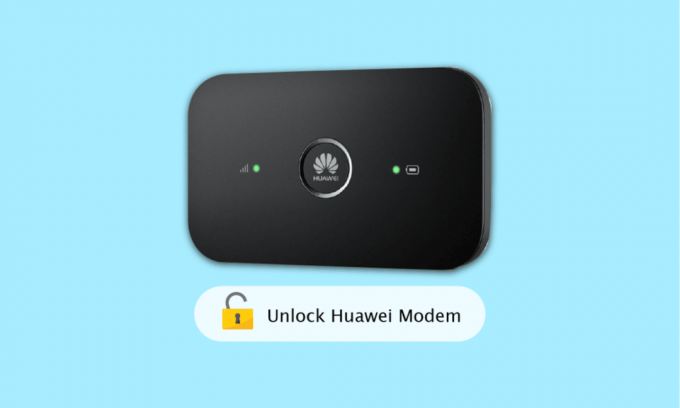
Kui teil on modem ja olete väsinud sama võrgu või SIM-kaardi kasutamisest, võiksite teada vastust küsimusele, kuidas avada modem mis tahes SIM-kaardi kasutamiseks. Nimetatud valiku tegemiseks peate modemi uuesti konfigureerimiseks installima mis tahes modemi avamise tarkvara. Üks selliseid populaarseid modemeid, mida saab muuta nii, et see võtab mis tahes SIM-kaardi, on Huawei modem. Sellest artiklist saate teada, kuidas Windowsi arvutiga Huawei modem avada. Selles artiklis kirjeldatakse ka kõige populaarsemat tarkvara, milleks on Huawei modem Unlocker.

Sisu
- Kuidas avada Huawei modem
- I samm: logige sisse Huawei modemi kodulehele
- II samm: märkige üles modemi IMEI-number
- III samm: arvutage lukustuskood
- IV samm: avage Huawei modem
- Huawei modemi avamise tööriistad
- 1. Huawei Modem Unlocker
- 2. DC Unlocker
Kuidas avada Huawei modem
Jaotises selgitatakse Huawei modemi avamise meetodit, kasutades modemi IMEI-numbrit.
I samm: logige sisse Huawei modemi kodulehele
Esimene samm on Windowsi arvutis Huawei Modemi avalehele sisse logida, kasutades vaikeveebibrauserit.
1. Vajutage nuppu Windowsi võti, tüüp Google Chrome ja klõpsake edasi Avatud.
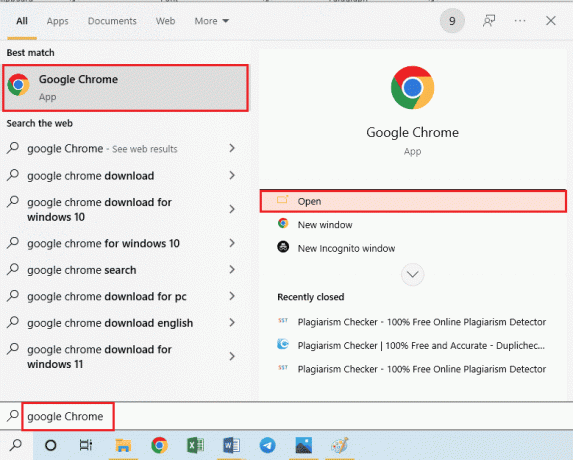
2. Avage ametlik veebisait Huawei ruuteri sisselogimisportaal ja klõpsake nuppu 192.168.3.1 Logi sisse nuppu.
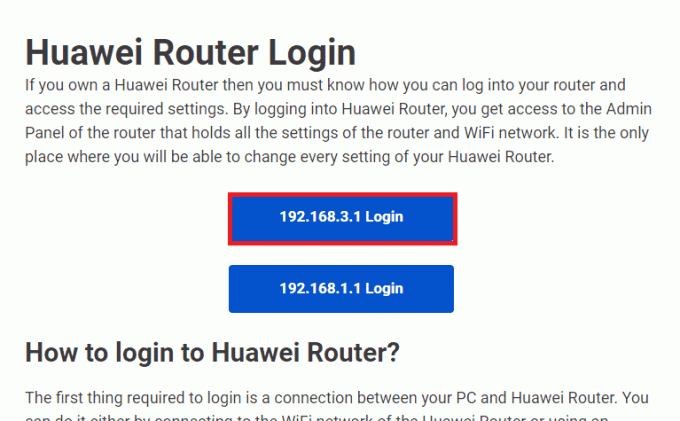
3. Logige sisse oma Huawei konto kasutades sisselogimismandaate.
Märge: Enamikul Huawei ruuteri mudelitel on kasutajanimi as admin ja parool nagu [email protected] või Admin@huawei.
II samm: märkige üles modemi IMEI-number
Järgmine samm on märkida Huawei ruuteri lehelt IMEI või rahvusvahelise mobiilseadme identifitseerimisnumber. Klõpsake nuppu Täpsemad seaded, klõpsake nuppu Seadme teave suvandit, mitte modemi IMEI-numbrit.
Märge: Teise võimalusena võite eemaldada aku modemi tagakaanelt, mitte modemi IMEI-numbrit.
Loe ka:Mis vahe on ruuteril ja modemil?
III samm: arvutage lukustuskood
Kolmas samm Huawei modemi avamiseks on 8-kohalise NCK-koodi või avamiskoodi arvutamine mis tahes avamiskoodi kalkulaatori abil. Teil on 10 avamiskatset ja kui katse on ületanud, võite klõpsata nupul Lähtesta loendur.
I valik: Huawei avamiskalkulaator
Allpool on toodud meetod, kuidas kasutada NCK-koodi arvutamiseks kõige populaarsemat avamiskoodi kalkulaatorit, milleks on Huawei Unlock Calculator.
1. Aastal Google Chrome veebibrauser, avage ametlik veebisait Huawei avamiskalkulaator.
2. Sisestage 15-kohaline IMEI number antud väljal ja klõpsake nuppu Arvutage lukustuskood nuppu.

3. Märkige üles Ava kood kuvatakse modemi jaoks.
II valik: Huawei koodikalkulaator
Huawei koodikalkulaator on võrgutööriist 8-kohalise avamiskoodi arvutamiseks. Märkimisväärne eelis on see, et tööriist annab kiireid ja usaldusväärseid tulemusi.
1. Käivitage Google Chrome veebibrauser ja külastage ametlikku veebisaiti Huawei koodikalkulaator.
2. Klõpsake nuppu Logi sisse valik ja sisestage oma sisselogimismandaadid.
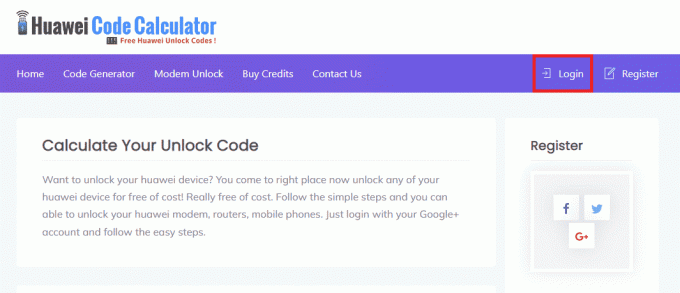
3. Sisestage 15-kohaline IMEI number ja Mudeli number väljadel ja klõpsake nuppu ARVUTAMA nuppu.
Märkus 1: Peaksite klõpsama nuppu g+1 valik, kui olete oma Gmaili kontoga sisse loginud.
Märkus 2: Võite klõpsata Automaatne valik valik, kui te ei leia mudeli numbrit.
Valik III: SIM-Unlock.net
SIM-Unlock.net on tööriist, millel on lukustuskoodi arvutamiseks eelnevalt kirjutatud algoritm. Tööriistal on lihtne kasutajaliides ja selle kasutamine on tasuta. Tööriist annab tulemusi kuni 100% täpsusega, mistõttu on see kasutajatele ideaalne valik.
1. Minge ametlikule veebisaidile SIM-Unlock.net.
2. Klõpsake oma mudeli täpsustaval lingil.
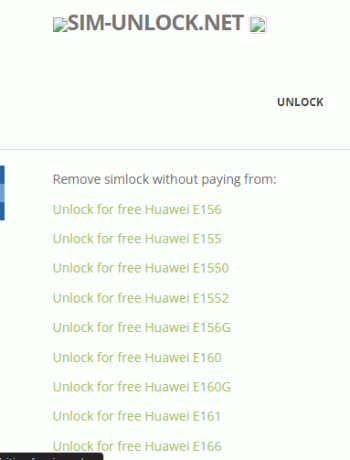
3. Sisestage 15-kohaline IMEI number aastal IMEI väljale ja klõpsake nuppu Koodide genereerimine nuppu.
IV valik: GSM Multi Hub Modem Unlocker
Viimane võimalus on kasutada GSM Multi Hub Modem Unlocker Tooli. Tööriist toetab mõningaid mudelinumbritega modemeid, nagu Huawei E156G, E156, E155, E1552, E160 ja E1550. Lisaks toetab see mobiiltelefone nagu Alcatel, LG ja ZTE. Tööriista on tasuta kasutatav ja kiire ning annab usaldusväärseid tulemusi. Tööriista kasutamise ainus puudus on see, et see ei toeta suurt hulka seadmeid.
1. Külastage ametlikku veebisaiti GSM Multi Hub Vo 5.1 ja klõpsake nuppu Google Drive võimalus faili installida.
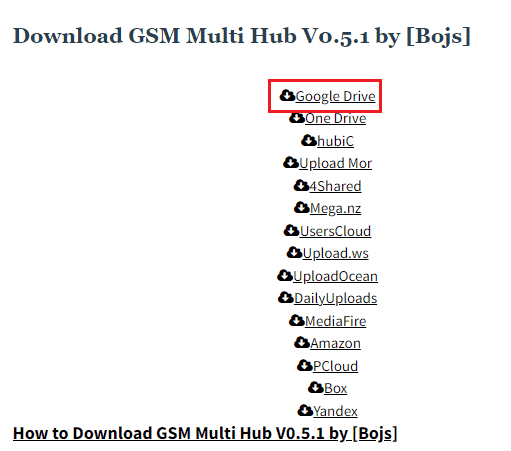
2. Ekstraktige failid allalaaditud fail kasutades andmete tihendamise utiliiti ja käivitage liides.
3. Klõpsake nuppu Huawei vahekaardil valige mudel aastal VALI MUDEL rippmenüüst ja tippige 15-kohaline IMEI number väljal ja klõpsake nuppu ARVUTAMA nuppu.
Loe ka:Parandage U-Verse modemi lüüsi autentimise tõrge
IV samm: avage Huawei modem
Selles etapis selgitatakse vastust küsimusele, kuidas avada modem mis tahes SIM-kaardi kasutamiseks. Viimane samm on avamiskoodi sisestamine, et modem töötaks mis tahes muu SIM-kaardi või võrguga.
1. Lülitage modem välja, sisestage vale SIM-kaart modemi pessa ja lülitage see sisse.
2. Mine tagasi ametlik Huawei ruuteri sisselogimisleht aastal Google Chrome rakendus.
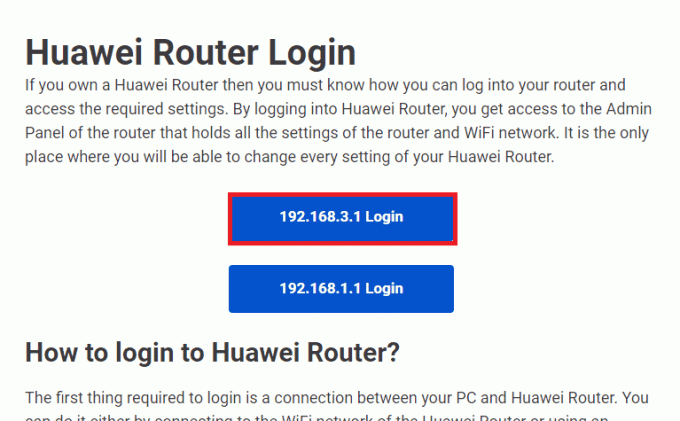
3. Kliki Täpsemad seaded, siis peal SIM-i seaded valikut ja seejärel nuppu Avage seade valik.
4. Sisestage Ava kood arvutatud ja klõpsake nuppu Rakenda nuppu.
Huawei modemi avamise tööriistad
Huawei modemi avamiseks võite kasutada mis tahes selles jaotises toodud tarkvara. Tarkvara kasutatakse peamiselt primaatvõrguga modemi avamiseks ja selle kättesaadavaks tegemiseks kõigile võrguoperaatoritele.
1. Huawei Modem Unlocker
Huawei Modem Unlocker on tarkvaratööriist, mille on välja töötanud BOJS-i meeskond modemi avamiseks.
- Selle tööriista märkimisväärne eelis on see, et tööriist on tasuta ja ühildub mis tahes Windowsi operatsioonisüsteemiga.
- Tööriist nõuab, et teil oleks vähemalt stabiilne arvuti 256 MB kohta RAM.
- See populaarne tööriist on ohutu ja turvaline, mistõttu on see esimene valik avamiseks.
- Tööriist on kasutajasõbralik ja sellel on hea kasutajaliides.
- Selle tööriista abil saate avada suure hulga Huawei mudeleid.
- Avamisfunktsioonile on antud valikud, nt Ajutine või Alaline avamine.
- Lisaks avamisele saate lähtestada ja taaskäivitage modemit kasutades tööriista.
- Mõne mudeli puhul saate tööriista abil modemi alla- ja üleslaadimiskiirust muuta.
Jaotis pakub meetodit Huawei modemi avamise tööriista kasutamiseks Huawei modemi avamiseks.
I samm: installige tarkvaratööriistad
Esimene samm Huawei modemi avamiseks on selle tarkvara kasutamiseks vajalike tarkvaratööriistade installimine.
1. Kasutage Windowsi otsinguriba, et avada Google Chrome veebibrauseris.
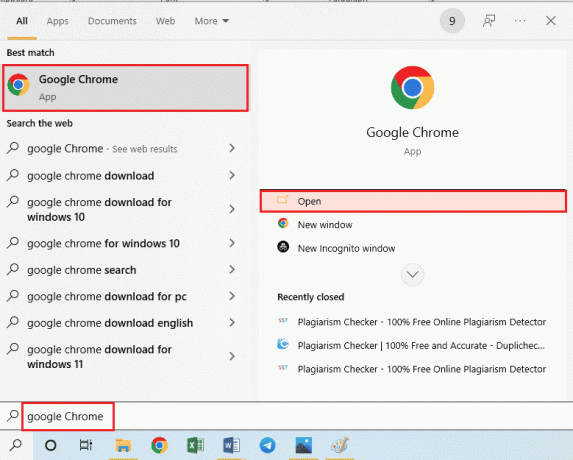
2. Avage ametlik veebisait Huawei USB-draiverid (universaalsed draiverid) ja laadige alla draiver vastavalt mudelinumbrile.

3. Ühendage Huawei modem tavalise USB-kaabli abil oma Windowsi arvutiga.
4. Avamiseks kasutage siin antud linki Huawei Modem Unlocker tööriist aastal Google Chrome rakendus.
5. Klõpsake nuppu LAE ALLA nuppu.
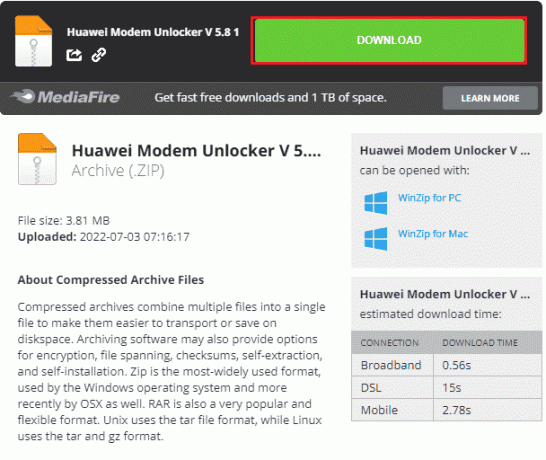
6. Avage allalaaditud fail ja ekstraktige kogu sisu andmete tihendamise utiliidi abil.
Loe ka:Traadita ruuteri parandamine katkeb või kukub maha
II samm: avage modem
Järgmine samm on modemi avamiseks kasutada tarkvara.
1. Installige tarkvaratööriist, järgides juhiseid ekraanil kuvatavad juhised installiviisardist.
2. Topeltklõpsake ikooni .exe-fail tööriista käivitamiseks ja vajutage nuppu Värskenda nupp modemil.
Märge: Pärast nupu vajutamist tuvastab Windowsi arvuti modemi automaatselt Värskenda nuppu.

3. Valige lahtrid Automaatne arvutuskood ja Modemi automaatne avamine valikuid.
4. Klõpsake nuppu LUGEGE MDM-ANDMEID valik.
5. Seejärel klõpsake nuppu Avage lukustus nuppu modemi avamiseks.
6. Järgmisena klõpsake nuppu Arvutama nuppu ja märkige üles kuvatud flash-kood.
III samm: installige Huawei püsivara värskendustööriist
Huawei püsivara värskendamise tööriista saab kasutada Huawei modemi püsivara värskendamiseks, et saaksite Huawei modemi hõlpsalt avada.
1. Aastal Google Chrome rakendus, avage selle ametlik veebisait Huawei püsivara värskendus.
2. Klõpsake loendis oma modemi mudeli nime.
Märge: The AR100 seeria ettevõtete ruuterid on valitud selgitamise eesmärgil.
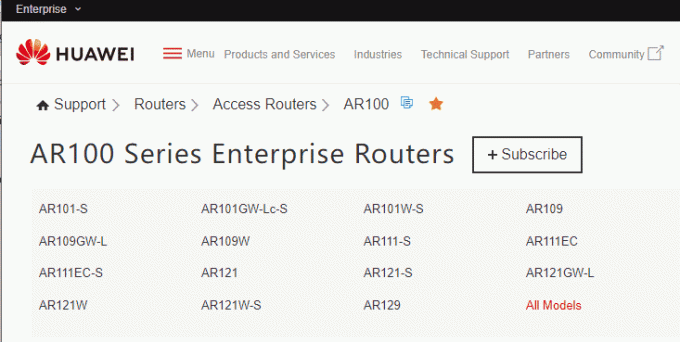
3. Klõpsake nuppu Tarkvara allalaadimine vahekaarti, seejärel lingitud tekstile Versioon ja plaastri number ja järgige installiviisardi ekraanil kuvatavaid juhiseid.
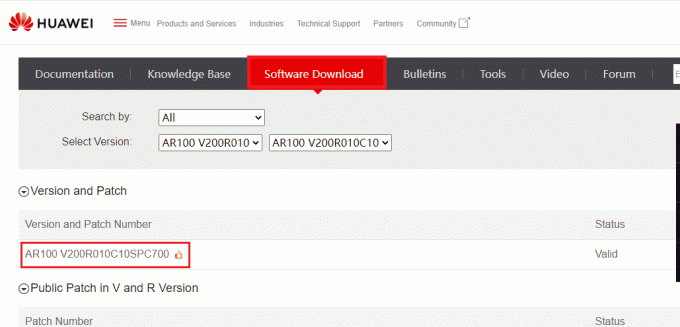
4. Pakkige allalaaditud faili sisu välja andmete tihendamise utiliidi abil ja käivitage .exe faili.
5. Sisestage välkkood olete väljal märkinud püsivara värskendamise.
IV samm: installige Huawei armatuurlaua värskendustööriist
Huawei armatuurlaua värskendustööriist on vastus küsimusele, kuidas avada modem mis tahes SIM-kaardi kasutamiseks. See programmeerib modemi aktsepteerima kõiki pessa sisestatud SIM-kaarte.
1. Ava Google Chrome rakendust, minge selle ametlikule veebisaidile Huawei armatuurlaua värskendus.
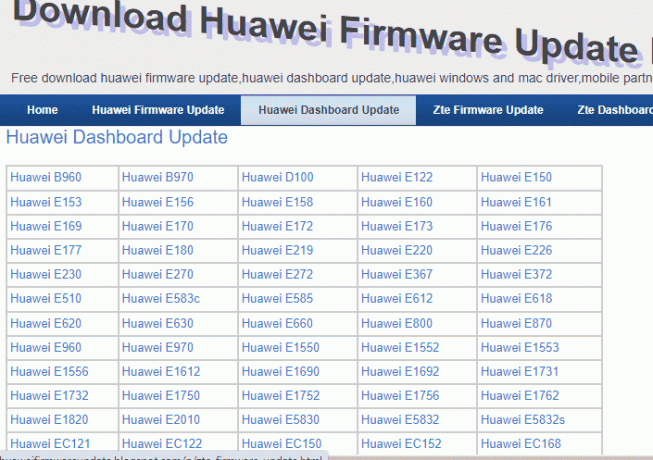
2. Klõpsake mudeli nimel ja installige fail, järgides installiviisardi ekraanil kuvatavaid juhiseid.
3. Pakkige allalaaditud faili sisu välja andmete tihendamise utiliidi abil ja käivitage .exe faili.
2. DC Unlocker
DC Unlocker on veel üks modemi avamise tööriist, mida saab kasutada modemi avamiseks, et võimaldada kasutada mis tahes SIM-võrku.
- DC Unlocker on mitmekülgne avamistööriist modemitele, mis tähendab, et modemi jaoks vajalik püsivara installitakse automaatselt.
- Tööriist ühildub paljude seadmetega ning on töökindel ja ohutu.
- Tööriistal on lihtne ja funktsionaalne kasutajaliides, mis annab kiireid tulemusi.
- Lisaks pakub tööriist tasuta värskendusi, et see sobiks uusimate mudelitega.
- Tööriista muud funktsioonid hõlmavad järgmist Lugemis- ja kirjutamispaneelid Huawei ZTE modemitele ja häälfunktsioon Huawei QUALCOMM modemitele.
- Tööriista kasutamise märkimisväärne omadus on see, et modemi avamisel välditakse SIM-kaartide vahetamise vajadust.
- Veel üks omadus on see, et see ei vaja Huawei modemi avamiseks kaablit ega adapterit.
- See universaalne tööriist on programm, mis on spetsialiseerunud andmekaartide avamisele ja on tasuta kasutatav.
- Sellel on ka automaatse tuvastamise funktsioon mis võimaldab tööriistal mudeli numbri ühendamisel automaatselt tuvastada.
- Üks peamisi eeliseid on see, et seda tööriista saab kasutada paljude seadmete avamiseks koos modemitega.
- Lisaks nendele funktsioonidele, kui modemi avamiskatsete arv on ületanud 10, võite klõpsata Nupp Reset Counter katsete loenduse taaskäivitamiseks.
Loe ka:Mis on ruuter ja kuidas see töötab?
Selles jaotises kirjeldatakse samme DC Unlockeri tööriista kasutamiseks Huawei modemi avamiseks.
1. Käivitage Google Chrome veebibrauseris.
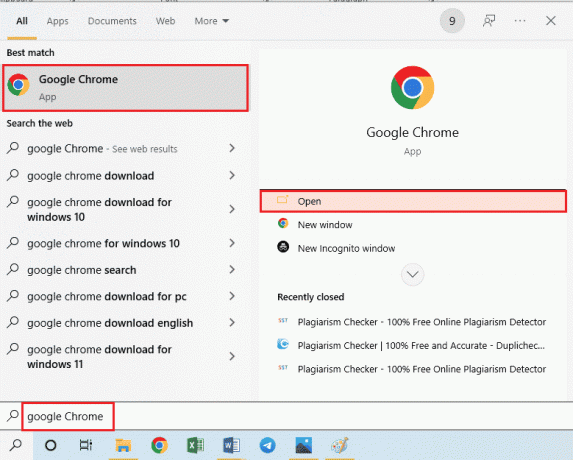
2. Avage ametlik veebisait DC Unlocker tööriist ja klõpsake nuppu Laadige alla uusim valikus DC-unlocker klient Windowsi jaoks osa.
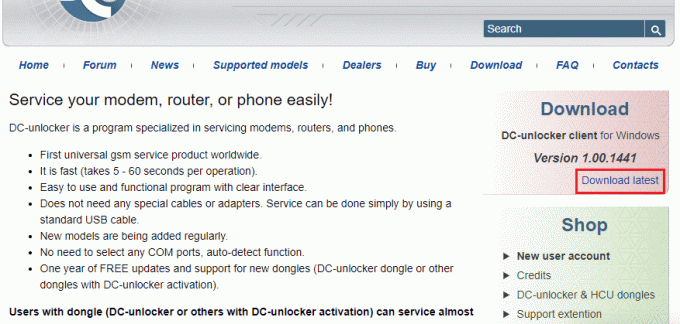
3. Valige Huawei modemid valikus Valige tootja rippmenüüst ja valige modemi mudeli number Valige mudel osa.
4. Valige Lugege lahti lukustuskood ja sisestage automaatselt modemi valikus Avamise tüüp osa.
5. Sisestage 15-kohaline IMEI number väljal ja klõpsake nuppu Tee tööd nuppu modemi avamiseks.
Soovitatav:
- Kuidas näha iPhone'is blokeeritud sõnumeid
- Parandage kaugtöölaua ühendus ilmnenud sisemine tõrge
- Mis on Microsofti võrguadapteri multipleksori protokoll?
- Kuidas ühendada Frontier traadita ruuteri või modemiga
Meetod selleks avage Huawei modem on selles artiklis selgitatud. Modemi avamiseks võite kasutada mis tahes selles artiklis kirjeldatud Huawei modemi avamise tarkvaratööriistu. Palun jätke oma ettepanekud ja küsimused teema kohta kommentaaridesse.

